将 MPC 转换为 MP3 以便轻松共享和播放的指南
“我制作了一个MPC节拍,但我的朋友说下载后也无法播放。”对于同样情况的人来说,必须实现将MPC转换为兼容性更高的MP3。尽管 MPC 被称为高质量的无损音频格式,但 MP3 可以方便地在所有设备和平台上更好地播放和共享。要了解更多信息,请深入了解将 MPC 转换为 MP3 的完整过程,并了解为什么必须在本文中转换 MPC 音频文件!
指南列表
为什么需要将 MPC 文件转换为 MP3? 如何将 MPC 转换为 MP3 以便轻松共享和播放 2 个将 MPC 素材转换为 MP3 的免费在线工具 有关如何将 MPC 转换为 MP3 音乐的常见问题解答为什么需要将 MPC 文件转换为 MP3?
在进行转换操作之前,请花点时间了解为什么需要将 MPC 转换为 MP3。 MPC 文件是使用 Musepack 压缩编码的音频文件。它利用先进的技术来减少传输音频所需的数据,同时保持高质量。此外,与其他格式相比,MPC 的尺寸较小,因此如果您的存储空间有限,这种格式是理想的选择。
然而,尽管它有很多优点,但也有缺点。 MPC 文件并未得到广泛支持,这表明您将遇到许多设备或平台的兼容性问题。这就是为什么必须将 MPC 转换为 MP3(一种普遍兼容的格式)的原因。为了实现高质量的转换,您可以按照下面提供许多不同设置和功能的转换器进行操作。因此,与许多设备和平台共享和播放音频文件不会造成麻烦。
如何将 MPC 转换为 MP3 以便轻松共享和播放
要获取 MPC 文件的质量转换过程,像可靠的转换器 AnyRec Video Converter 来了很多!它是一款超快的转换软件,支持 1000 多种格式和设备。除了将 MPC 转换为 MP3 之外,您还可以将 MP4 转换为 MP3、M4A 转换为 MP3 等。您无需担心转换过程中的任何质量损失,因为它通过自定义设置保留了原始质量。如果你有很多MPC文件需要转换为MP3,它的批量转换将会有很大的帮助。只需以 50 倍的速度转换所有音频文件,无需无休止的等待。

将 MPC 转换为 MP3 和其他 1000 多种流行的音频/视频格式。
以 50 倍的超快速度批量转换音频文件。
提供基本编辑,例如修剪和合并 MPC 节拍等。
直接将转换后的 MPC 文件导出或共享到更多平台。
步骤1。免费下载 AnyRec Video Converter,然后启动它。在主屏幕上的众多选项中,转到“转换器”选项卡。然后,通过单击“添加文件”按钮导入 MPC 文件。您还可以轻松地拖放它。
第2步。之后,转到“全部转换为”菜单列表,然后单击“音频”部分。然后,您需要选择“MP3”将MPC转换为MP3格式。

第 3 步。所有格式都有定制的音频配置文件;如果您想更改它,请单击“自定义配置文件”按钮。从那里,您可以调整编码器、采样率、比特率等;单击“新建”保存更改。

步骤4。返回主屏幕,您可以设置文件的名称和目的地。稍后,单击“全部转换”开始转换过程,将转换后的 MPC 转换为 MP3。

2 个将 MPC 素材转换为 MP3 的免费在线工具
虽然具有先进功能的可靠软件可以为您提供高质量的 MPC 到 MP3 转换;尽管如此,没有什么比免费的在线工具更好的了。下面给出了两个免费将 MPC 转换为 MP3 的最佳在线工具。
1.AnyRec免费MP3转换器
这款在线 MPC 到 MP3 转换器让您无需付费和注册即可成功获得工作。如果您想转换多个MPC文件或其他文件,您可以使用批量转换功能来实现。除了转换 MP3 之外,它还支持 AAC、M4A、WMA、WAV 等。不管是在线工具,它也保证了MPC到MP3转换后的高质量输出。
步骤1。前往 AnyRec 免费 MP3 转换器 官方页面,然后单击大的“添加要转换的文件”按钮以打开你的 MPC 文件。对于初次使用的用户,点击后,您需要先安装“启动器”;它将被非常快地处理。
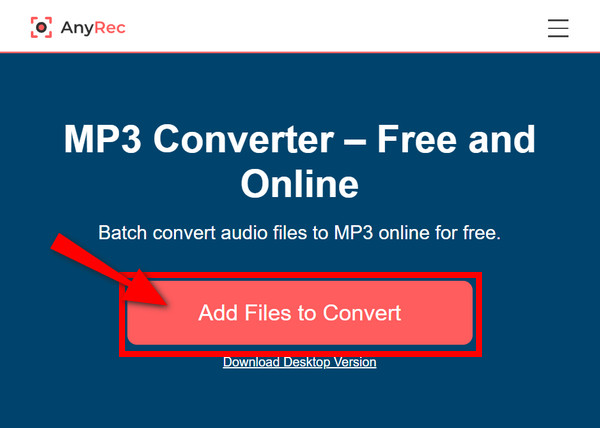
第2步。导入 MPC 文件后,您将被定向到一个弹出窗口。确保您在许多其他音频格式中选择了下面的“MP3”单选按钮,以将 .mpc 转换为 .mp3。
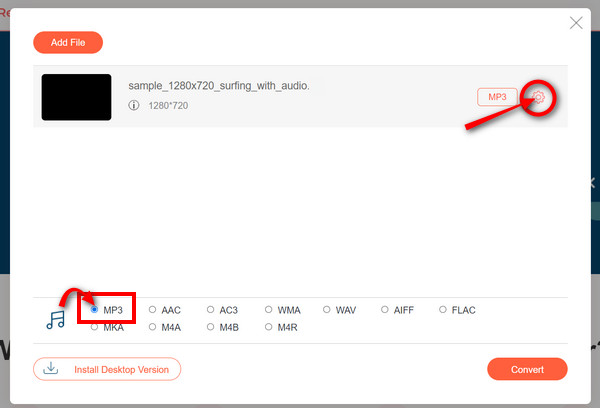
第 3 步。如果您想调整音频设置,请单击文件右侧的“设置”按钮。单击“确定”按钮保存。解决所有问题后,单击“转换”按钮将转换后的 MPC 保存为 MP3 文件。
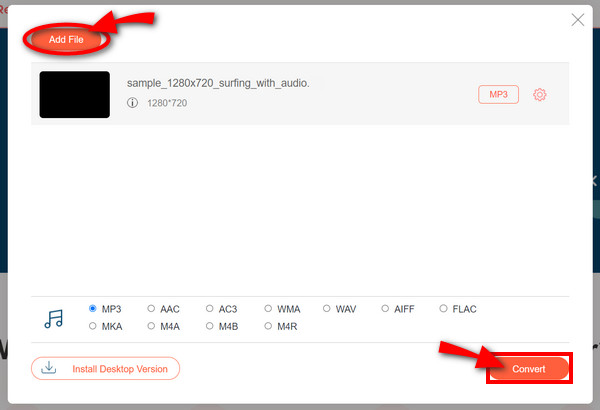
2.OnlineConvertFree.com
OnlineConvertFree 提供了将 MPC 转换为 MP3 的简单过程。您可以将文件拖放到其主页上,然后将其转换为 250 多种格式。全部无需注册或付费即可执行。此外,您的安全是此在线工具的首要任务之一,因为一旦您完成转换,您的文件将从其服务器中删除。
步骤1。直接在网络浏览器上搜索“OnlineConvertFree MPC 转换器”。如果您已经进入该页面,请单击中心的“选择文件”按钮以打开您的MPC文件。
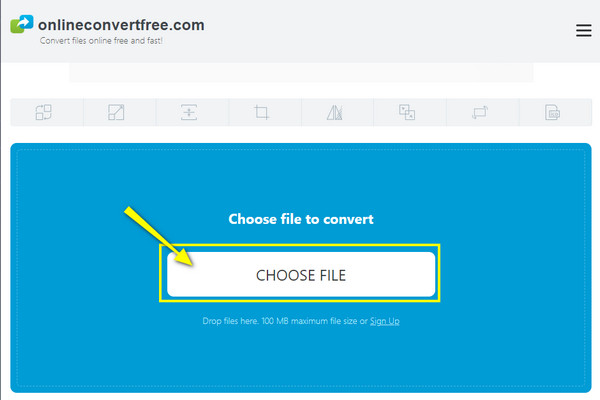
第2步。该工具将处理您添加的 MPC 文件;如果完成,进入“更多”菜单列表选择格式;选择“音频”部分下的“MP3”。
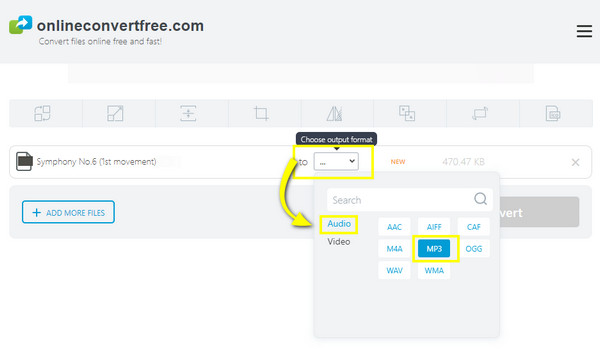
第 3 步。继续单击“转换”按钮将转换后的 MPC 保存为 MP3 文件,或单击“添加更多文件”添加更多要转换的文件。之后,您可以 将音乐和歌曲添加到 iMovie,并根据需要进行更多编辑。
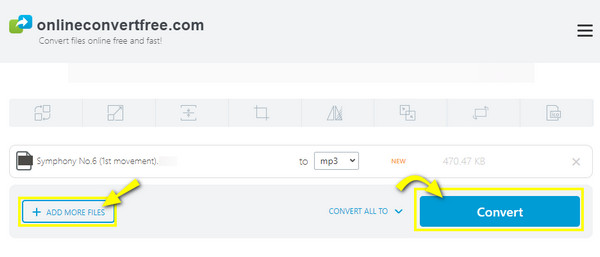
有关如何将 MPC 转换为 MP3 音乐的常见问题解答
-
还有哪些其他格式可以成为 MPC 文件的理想选择?
除了 MP3 之外,MPC 文件还可以转换为 WAV、OGG、M4A 等(如果转换器支持转换此格式)。
-
哪些媒体播放器支持播放 MPC 文件?
尽管某些设备和平台不支持 MPC 文件,但某些应用程序可以打开 MPC,包括 VLC Media Player、Winamp、Jet Audio 等。
-
我可以在 Mac 上将 MPC 转换为 MP3 吗?
是的。 Mac 用户可以利用 HIVO 程序将 MPC 转换为 MP3;任何人都可以使用该软件在 Mac 上进行无缝转换过程。
-
如何处理无法转换为 MP3 的 MPC 文件?
在这种情况下,您的 MPC 文件可能以不受支持的格式编码,因此您必须在进行 MP3 转换操作之前将其转换为 WAV 或 FLAC。
-
除了转换之外,如何将完成的 MPC 节拍移动到 MP3?
您可以通过录音机录制您的 MPC,然后将其导出为 MP3 格式,或者您也可以使用 Audacity 录制,然后将其导出为 WAV 并打开到 iTunes,在其中您可以将其转换为 MP3。
结论
将 MPC 转换为 MP3 后,您可以在各种设备和平台上完全欣赏您的音乐收藏,而不会遇到兼容性问题。通过讨论的选项(例如可靠的软件和在线工具),您可以确保不会牺牲质量。但为了更有信心的转换过程,请选择软件 AnyRec Video Converter。它可以让您以超快的速度将 MPC 转换为 MP3,而不会影响原始质量。此外,当您将 MPC 转换为 MP3 和许多其他格式时,您还可以享受其他功能。立即使用此软件充满信心和方便地进行转换!
